试题详情
- 简答题如何把已有的教案(Word文件)移植到PowerPoint中?
-
我们已经有了现成的教案,很多内容是要在课堂上讲解的。如果您所在学校有条件进行幻灯片教学,就可以利用已做好的教案,迅速做好每节课所要演示幻灯片。
方法一:在PowerPoint中插入word文件,步骤如下:
(1)在PowerPoint中,新建一个空演示文稿;单击【插入】菜单,选择【幻灯片(从大纲)】命令,弹出【插入大纲】对话窗口。
找到教案文档所在位置,选择此文档,单击【插入】按钮,word文件就插入到演示文稿中了。
(2)在大纲视图下对插入进来的文档进行编辑,使每页幻灯片上的文字数量比较均衡,对不必要的文字进行删节,并进行文字级别的设定。
(3)在工具栏上单击右键,选择【大纲】。窗口中出现【大纲】工具栏,有了它的帮助,很快就可以将插入的文档调整好。
(4)幻灯片的文字部分做好之后,就可以插入一些要用到的图形、图表;内容齐全后,再加些必要的跳转和超级链接;然后再给幻灯片套用一个模板,或是自己加背景、设置配色方案,使幻灯片更美观;最后再考虑加些幻灯片切换、自定义动画、声音等。
方法二:利用复制功能建立演示文稿:
利用插入文件的方法来建立演示文稿,调整的工作量还是很大,如果这一节课的演示文稿内容不是特别多,可以利用不同文档间的复制——粘贴功能来完成演示文稿的制作。
具体方法为:
打开教案所在的Word文档,启动:PowerPoint,并新建一个空演示文稿;切换到Word文档中,选中第一张幻灯片上所要演示的内容,然后按下【CTRL】+【c】键进行复制,再切换到PowerPoint中,在第一张幻灯片中按下【CTRL】+【V】键进行粘贴;然后再依次复制粘贴第二页、第三页…;对图形可以单复制,并在幻灯片中进行位置和大小的调整;图表、公式等也可复制到演示文稿中;最后对建好的演示文稿进行总体调整,平衡文字量和文字的大小。 关注下方微信公众号,在线模考后查看
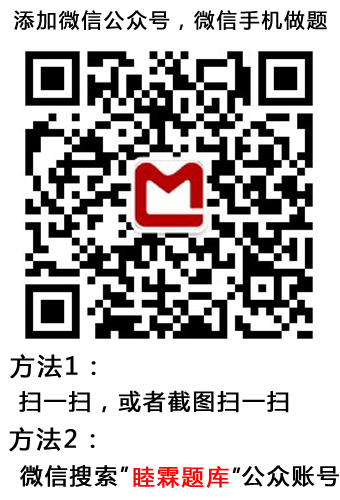
热门试题
- 怎样在桌面上显示“我的电脑”、我的文档“
- 如何使声音在幻灯片播放时一直连续播放?
- 小强非常喜欢音乐,拥有大量的CD,他利用
- INTERNET从()年,进入商业网阶段
- 把一个文件夹隐藏了,可是我自己也找不到了
- 下列关于在网上下载文件的说法,错误的是(
- AIX6.1后的版本仅支持()系统。
- 下列行为中,不属于信息集成的是()。
- 参数文件的初始化设置内容不包括()
- 通常,在Excel单元格中输入“=201
- 增值税发票系统升级版是针对哪几个系统进行
- 教育部所说的“三通两平台”中的“两平台”
- 能将高级语言程序转换为目标程序的是()。
- 小明想要把制作好的个人网站让全校的人都可
- 小明用录音机程序录制了一段自己弹奏的钢琴
- 如果机器正在读写磁盘时若突然关机,不会对
- 请简述域作为一种管理功能的特点。
- 一个文本屏幕有25列及80行,屏幕的左上
- 下面那些地址属于私有IP()
- Web应用是()的集合。